במדריך זה נלמד כיצד לעשות שימוש במודול גוגל הנמצא בכל עמוד באתר.
נתחיל עם עמוד תוכן -
1. בלוח ניהול הראשי יש לבחור באייקון של "תוכן"

2. הגדרת H1- בראש העמוד , בשדה של "כותרת שתוצג"
3. עם העכבר לגלול עד סוף העמוד-
"כותרת עמוד" - בשדה זה יהיה עליכם להגדיר את כותרת העמוד כפי שתוצג לגולשים במנועי החיפוש ובדפדפן עצמו בשלב הגלישה, מומלץ להתמקד ולהזין כותרת הכוללת את מילת המפתח העיקרית תחתיה אתם מעונינים לקדם את האתר.לא יותר משורה
"תיאור עמוד" – בשדה זה יש להזין את תאור האתר , תאור זה יוצג לגולשים בתוצאות החיפוש בגוגל, לכן הקפידועל נוסח שיווקי שיגרום להם להכנס לאתר, מומלץ לא לחרוג יותר מ-2 שורות , אחרת גוגל יחתוך את התאור אתר.לא יותר משורה
"מילות מפתח" – בשדה זה יש להזין את מילות המפתח לאתר, הקפידו לבחור מילות מתח שמתאימות לתוכן האתר, ובהן אתם מעונינים שהאתר יקודם / יצא בתוצאות החיפוש.
"לינק לתוכן"- בשדה זה תוכלו להגדיר את שם העמוד שתרצו שיוצג.
עמוד מצר:
1. בלוח ניהול הראשי יש לבחור באייקון של "מוצרים"
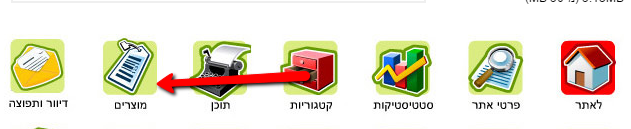
2. הגדרת H1- בראש העמוד , בשדה של "כותרת שתוצג"
3. עם העכבר לגלול עד סוף העמוד-
"כותרת עמוד" - בשדה זה יהיה עליכם להגדיר את כותרת העמוד כפי שתוצג לגולשים במנועי החיפוש ובדפדפן עצמו בשלב הגלישה, מומלץ להתמקד ולהזין כותרת הכוללת את מילת המפתח העיקרית תחתיה אתם מעונינים לקדם את האתר.לא יותר משורה
"תיאור עמוד" – בשדה זה יש להזין את תאור האתר , תאור זה יוצג לגולשים בתוצאות החיפוש בגוגל, לכן הקפידועל נוסח שיווקי שיגרום להם להכנס לאתר, מומלץ לא לחרוג יותר מ-2 שורות , אחרת גוגל יחתוך את התאור אתר.לא יותר משורה
"מילות מפתח" – בשדה זה יש להזין את מילות המפתח לאתר, הקפידו לבחור מילות מתח שמתאימות לתוכן האתר, ובהן אתם מעונינים שהאתר יקודם / יצא בתוצאות החיפוש.
"לינק לתוכן"- בשדה זה תוכלו להגדיר את שם העמוד שתרצו שיוצג.